
Pengimbas yang berasingan jarang dijumpai - kebanyakan model yang masih digunakan, mereka telah lama dibebaskan. Atas sebab yang sama, ramai pengguna menghadapi masalah pemandu: jika untuk Windows XP mendapati kerja mereka tidak, maka untuk Windows 7 dan yang baru sudah menyebabkan kerumitan. Dalam artikel semasa kami, kami ingin memberitahu anda bagaimana dan di mana untuk memuat turun pemandu ke pengimbas Canon Canoscan Lide 110.
Menerima pemandu ke Canon Canoscan Lide 110
Pengilang pengimbas yang sedang dipertimbangkan belum lagi menerima sokongannya, kerana kesukaran utama hanya terdiri daripada mencari perisian secara langsung. Anda boleh menemui pakej pemasangannya dalam empat cara yang berbeza, dengan setiap yang kita pasti akan berkenalan.Kaedah 1: Sumber Internet Canon
Sumber pemandu yang paling boleh dipercayai untuk satu atau peralatan komputer lain sentiasa menjadi sumber rasmi pengeluar, jadi perisian untuk pengimbas itu paling mudah untuk mencari di sana.
Canon tapak.
- Buka portal web Canon dan gunakan blok "Sokongan" yang terletak di menu laman web, di mana untuk pergi ke bahagian "Muat Turun dan Bantuan", dan kemudian "pemandu".
- Sekarang pilih produk yang anda mahu muat turun. Ini boleh dilakukan dalam dua cara. Yang pertama adalah untuk memilih yang dikehendaki secara manual dari kategori peranti, dalam kes kami "Pengimbas".
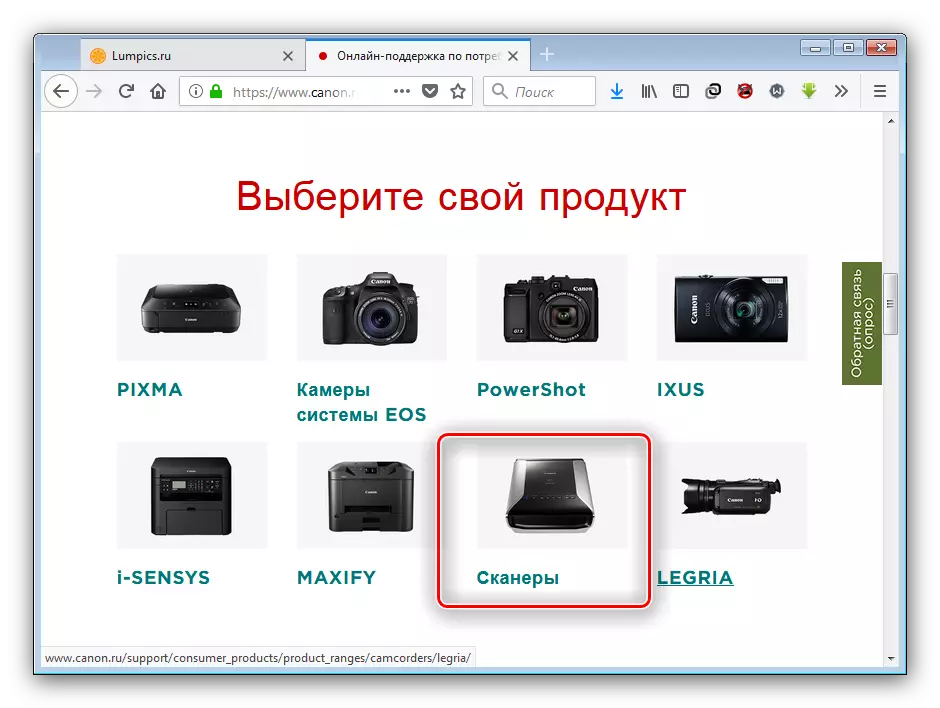
Walau bagaimanapun, pilihan ini agak susah payah, oleh itu lebih mudah untuk menggunakan cara kedua - untuk pergi ke halaman peranti melalui enjin carian. Taipkan nama model pengimbas dalam rentetan dan klik pada hasil di bawah.
- Selepas memuat turun halaman, tetapkan sistem pengendalian yang dikehendaki jika definisi automatik telah jatuh.
- Seterusnya, sampai ke bahagian "Muat turun". Untuk kebanyakan versi Windows, hanya satu pemandu yang tersedia - muat turun dengan mengklik pada butang yang sesuai.
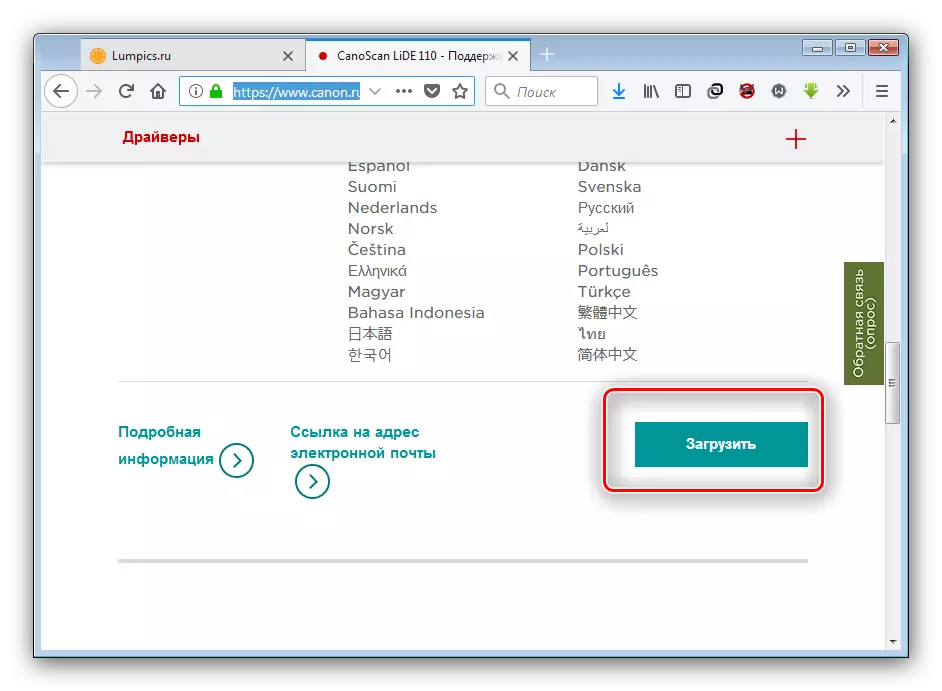
Sebelum memulakan muat turun, anda juga perlu mengamalkan perjanjian lesen.
- Tunggu sehingga pemasang dimuatkan (ia adalah kecil, di kawasan 10 MB), dan melancarkan fail yang boleh dilaksanakan. Berhati-hati membaca arahan dalam tetingkap permulaan "Wizard Pemasangan" dan klik "Seterusnya".
- Sekali lagi anda perlu menerima perjanjian lesen - klik "Ya."
- Teruskan untuk melaksanakan arahan sebelum memasang pemasangan.
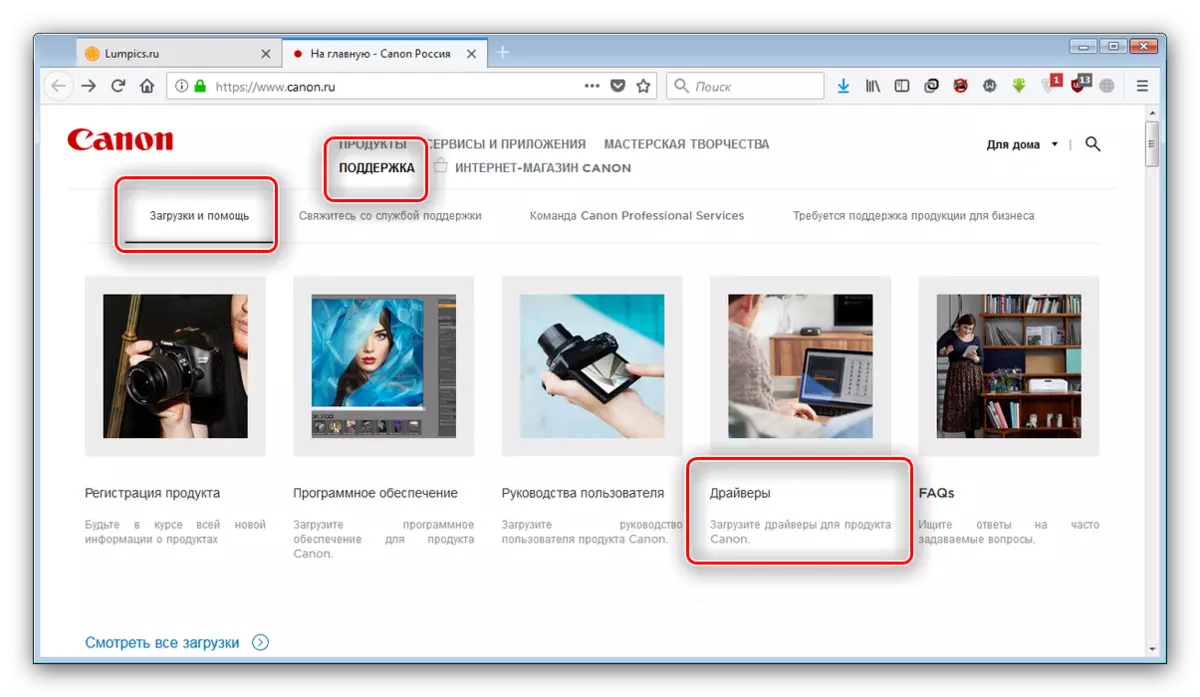
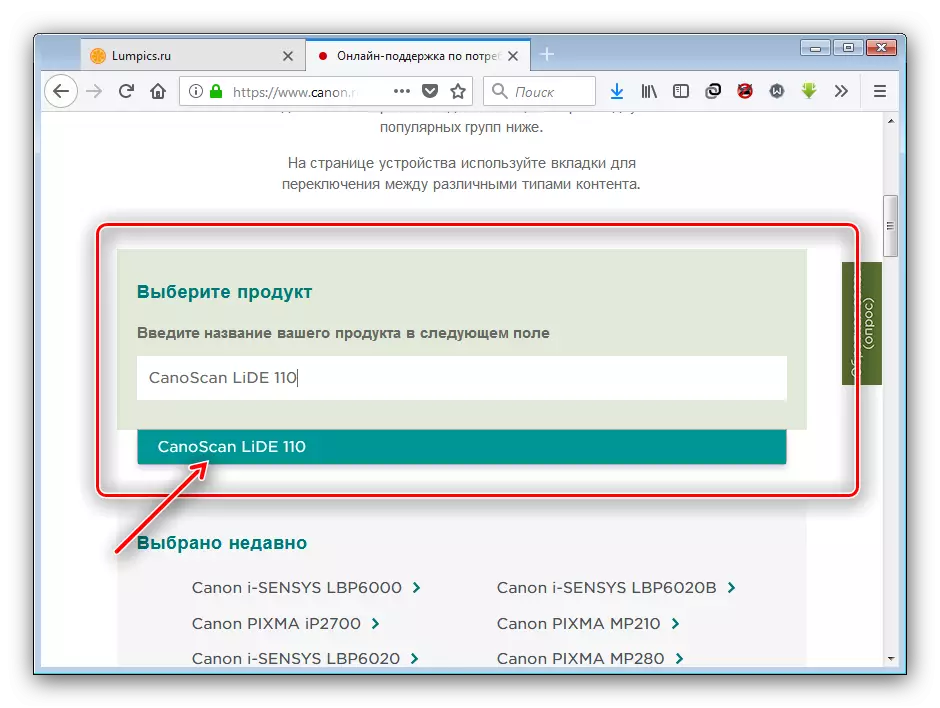

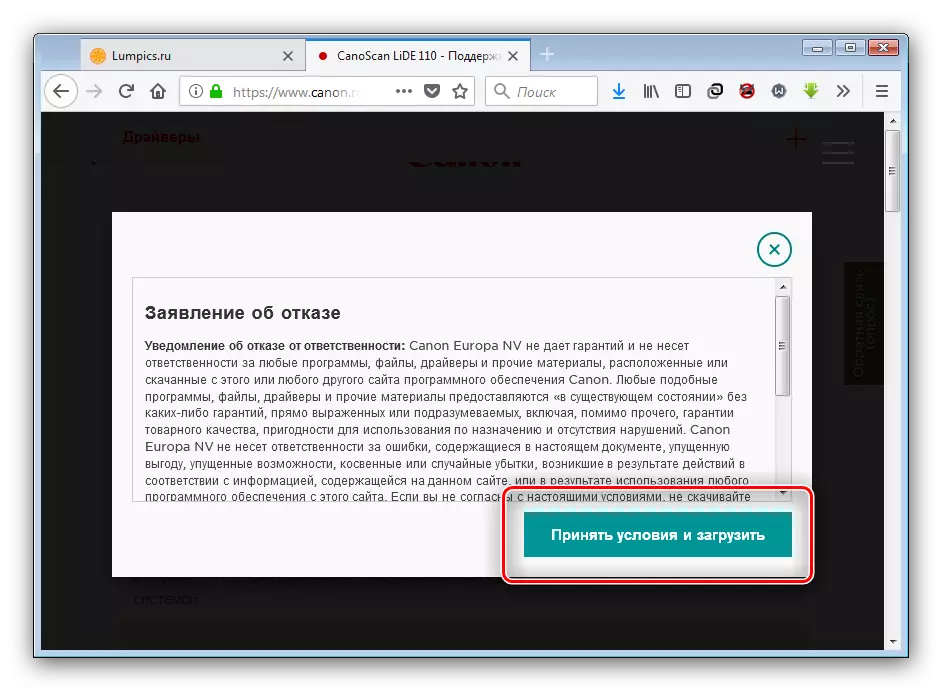
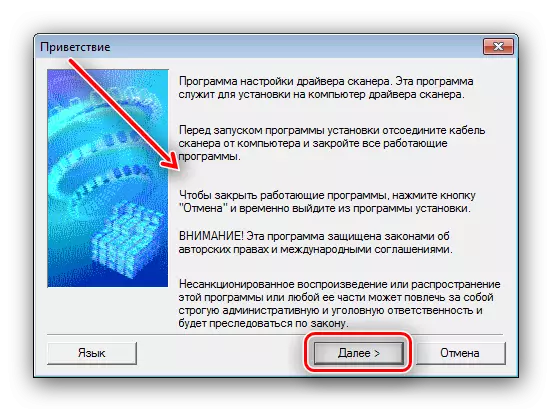


Selepas prosedur selesai, mulakan semula komputer - Sekarang pengimbas mesti berfungsi sebagaimana mestinya.
Kaedah 2: Aplikasi pihak ketiga
Canon, yang bertentangan dengan HP atau Epson, tidak ada utiliti kemas kini berjenama, tetapi penyelesaian sejagat dari kategori perisian ini sangat mengatasi tugas. Pengimbas yang dipertimbangkan hari ini adalah peranti ketinggalan zaman, jadi anda perlu menggunakan pemandu dari pangkalan data yang luas - contohnya, Drivermax.
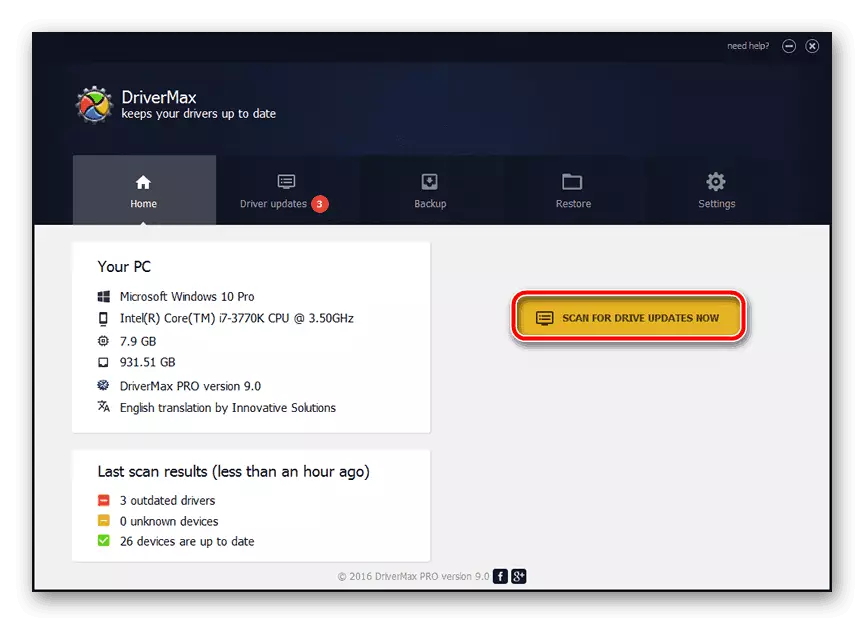
Pelajaran: Menggunakan Drivermax untuk mengemas kini pemandu
Jika permohonan ini untuk beberapa sebab tidak sesuai, lihat gambaran keseluruhan produk lain kelas ini pada pautan di bawah.
Baca lebih lanjut: Program untuk mengemas kini pemandu
Kaedah 3: ID peralatan
Setiap unit peralatan adalah nama perkakasan tetap, unik kepada peranti atau rangkaian model yang berasingan. Nama Perkakasan, yang lebih dikenali sebagai ID peralatan, untuk Canon Canoscan Lide 110 kelihatan seperti ini:
Usb \ vid_04A9 & pid_1909
ID ini akan datang untuk mencari pemandu ke peranti yang sedang dipertimbangkan. Kod ini perlu disalin dan digunakan di salah satu laman web khas seperti Driverpack Online atau GetDrivers.

Baca lebih lanjut: Cari pemandu melalui ID peralatan
Kaedah 4: Sistem Toolkit
Antara ciri Windows, terdapat fungsi memasang atau mengemas kini pemandu ke peralatan yang diiktiraf. Anda boleh menggunakannya melalui "Pengurus Peranti": Panggil alat ini, cari pengimbas dalam senarai dan klik padanya dengan butang tetikus kanan. Seterusnya, pilih pilihan "Update Drivers" dalam menu konteks dan tunggu prosedur.
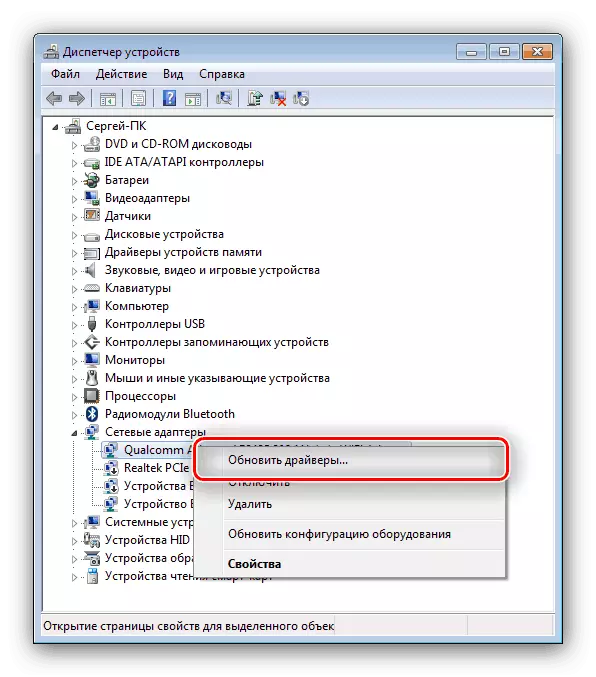
Malangnya, pilihan ini tidak selalu berkesan, pilihan ini tidak selalu berkesan, oleh itu kami menasihati anda untuk membiasakan diri dengan manual yang lebih terperinci, yang menggambarkan laluan pemasangan lain melalui alat ini.
Pelajaran: Sistem Pengemaskinian Pemandu
Pada akhirnya, gambaran keseluruhan kaedah untuk menerima pengimbas Canon Canoscan Lide 110. Seperti yang anda dapat lihat, tidak ada yang sukar dalam prosedur, kerana pengilang tidak meninggalkan sokongan peranti dan menjadikannya serasi dengan pilihan tingkap moden.
